С момента появления Windows 10 управлять драйверами и обновлять их стало намного проще. Теперь вам не нужно искать конкретные драйверы для графики, звука, Wi-Fi и т. Д., Поскольку Windows 10 позаботится обо всем этом в фоновом режиме. С учетом сказанного, есть некоторые старые компьютеры, на которых Windows 10 не может обнаружить аппаратное устройство и соответствующим образом обновить драйверы.
Кроме того, по моему опыту, иногда Windows 10 обновляет неправильный драйвер, что может вызвать проблему. Итак, если вы ищете исчерпывающее руководство по обновлению драйверов в Windows 10, вы попали в нужное место. Мы также включаем отдельные руководства по обновлению драйверов для HP, Dell, Asus и других производителей.
Обновите драйверы в Windows 10 (2021)
В этой статье мы сначала обсудили стандартный метод обновления драйверов, который работает на всех компьютерах с Windows 10. После этого у нас есть подробные инструкции для ноутбуков, готовых ПК или моноблоков от различных производителей. Вы можете развернуть приведенную ниже таблицу и быстро перейти к соответствующему разделу.
Универсальный монитор PnP.Установка драйвера монитора Windows 10.Как установить драйвер на монитор
Общий способ обновления драйверов на всех ПК с Windows 10
Лучший и самый распространенный способ обновления драйверов на ПК с Windows 10 — это Диспетчер устройств. Это встроенный инструмент Windows, который позволяет вам проверять все аппаратные устройства, подключенные к вашему компьютеру. Отсюда вы можете автоматически обновлять драйверы через Интернет, и это будет работать на всех ноутбуках / настольных компьютерах от HP, Dell, Asus, Acer и т. Д. Итак, давайте перейдем к шагам.
1. Прежде всего, щелкните правой кнопкой мыши меню «Пуск» и откройте Диспетчер устройств.
Программы для Windows, мобильные приложения, игры — ВСЁ БЕСПЛАТНО, в нашем закрытом телеграмм канале — Подписывайтесь:)
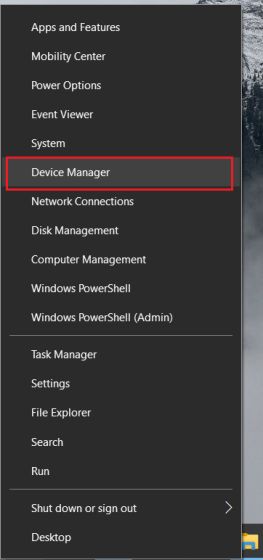
2. Здесь вы найдете все аппаратные устройства, подключенные к вашему ПК с Windows 10. Чтобы обновить драйвер определенного устройства, разверните меню в зависимости от категории. Как правило, если драйвер не обновлен, вы увидите рядом с ним значок ошибки.
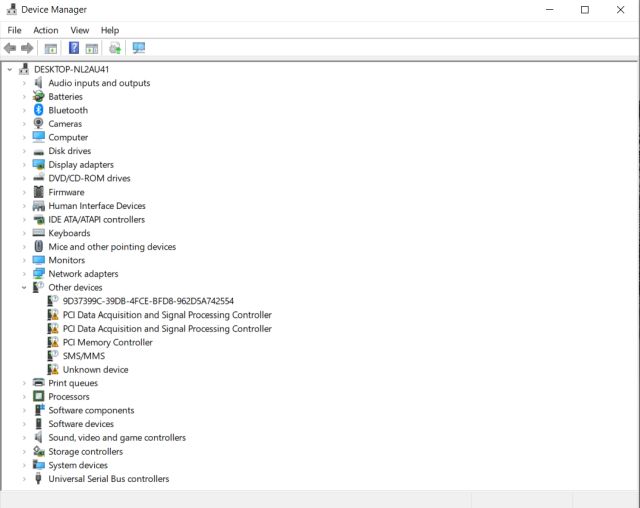
3. Например, я покажу вам, как обновить звуковой драйвер на вашем ПК с Windows 10. Разверните меню «Звуковые, видео и игровые устройства». Затем щелкните правой кнопкой мыши «Realtek High Definition Audio» или имя вашего аудиодрайвера и нажмите «Обновить драйвер» здесь.
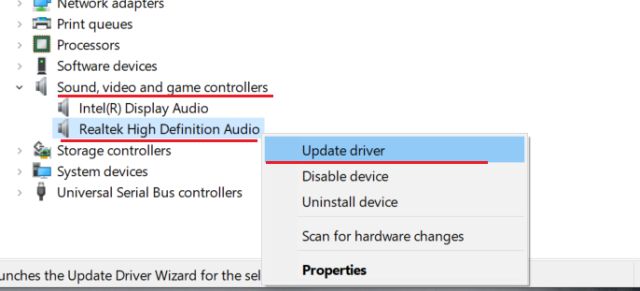
3. На следующем экране нажмите «Автоматический поиск драйверов». Для этого процесса потребуется активное подключение к Интернету, поэтому обязательно подключите свой компьютер к точке доступа или точке доступа Wi-Fi.
Как обновить драйвера на видеокарте
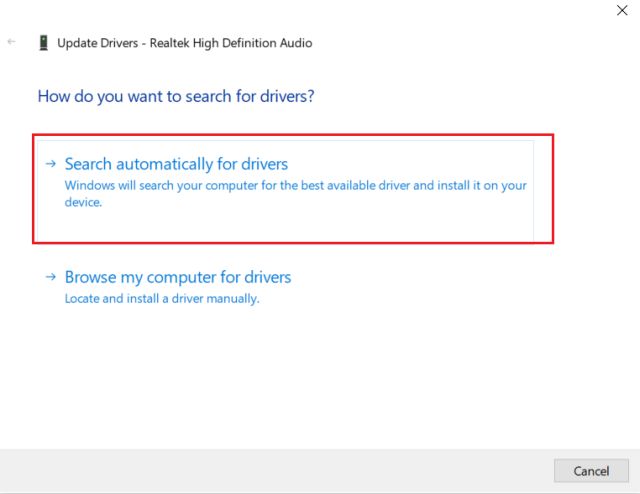
4. Мастер обновления теперь найдет нужный драйвер в Интернете и автоматически установит его на ваш компьютер с Windows 10. Microsoft проводит обширную Обновить каталог откуда тянет все драйвера.
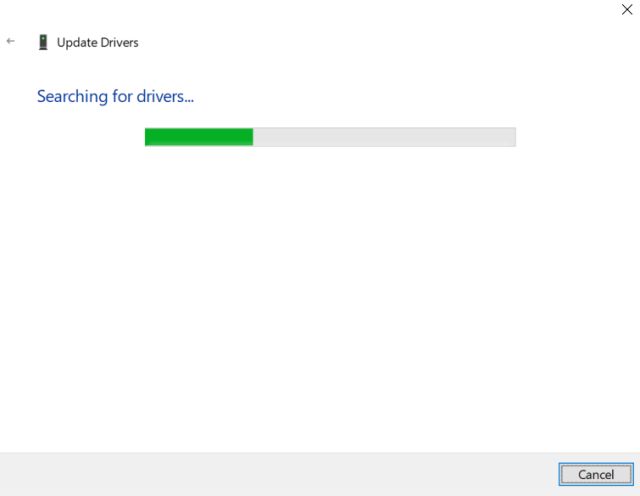
5. После установки последней версии драйвера вам будет предложено перезагрузить компьютер с Windows 10. После этого вы обновите необходимые драйверы. Вот как вы обновляете драйверы в Windows 10. Вы можете выполнить тот же шаг для других аппаратных устройств, таких как дисплей, Bluetooth, трекпад и т. Д.
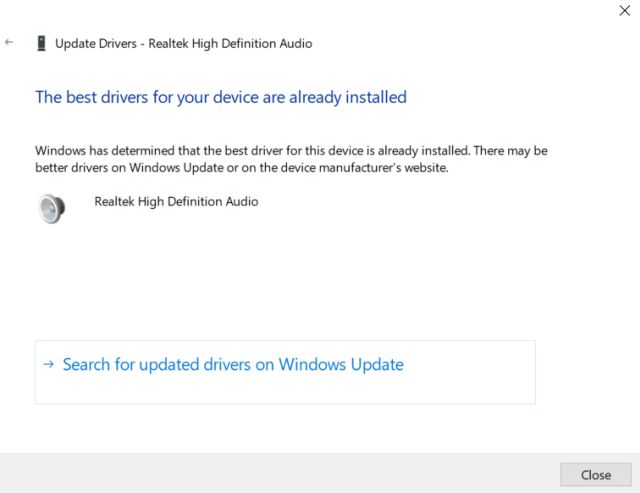
6. Если описанный выше метод не сработал, вы можете загрузить лучший инструмент для установки драйверов в Windows 10. Я использовал IObit Driver Booster (Бесплатно) на долгие годы, и это просто лучший вариант. Он может найти драйверы даже для редких аппаратных устройств.
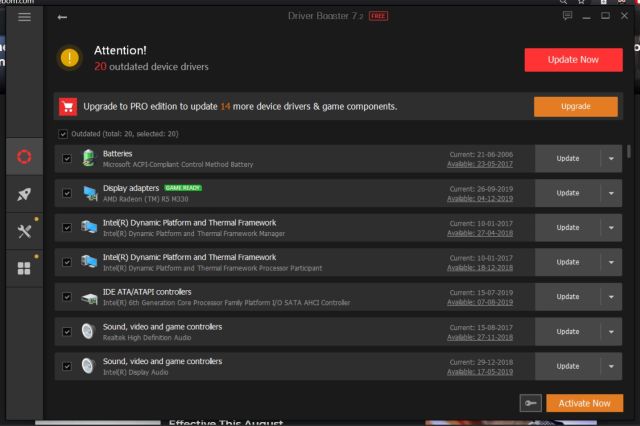
Драйверы HP для Windows 10
Выше мы упомянули общий способ обновления драйверов на ПК с Windows 10 от всех производителей. Однако оба метода требуют подключения к Интернету для установки драйвера. Если драйвер LAN или WiFi сам по себе недоступен на вашем ПК, вы не сможете получить последние версии драйверов. Вот почему мы представляем вам отдельное руководство для компьютеров HP.
Вы можете загрузить драйверы прямо с веб-сайта HP и установить их на свой ноутбук или настольный компьютер. Вот как это сделать.
1. Прежде всего, загрузите HP Support Assistant с его Веб-сайт и установите его на свой компьютер с Windows 10. Помимо прочего, он автоматически ищет проблемы с драйверами и устанавливает драйверы на ваш компьютер.
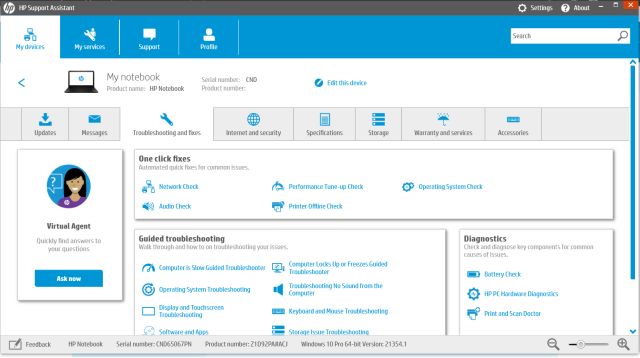
2. Если HP Support Assistant не устраняет проблему, вы можете вручную найти драйверы и установить их. кликните сюда , чтобы открыть страницу драйверов HP. Здесь нажмите «Разрешить HP обнаружить ваш продукт» или введите серийный номер вашего компьютера HP. Вы можете найти серийный номер на задней панели ноутбука, моноблока или ПК.
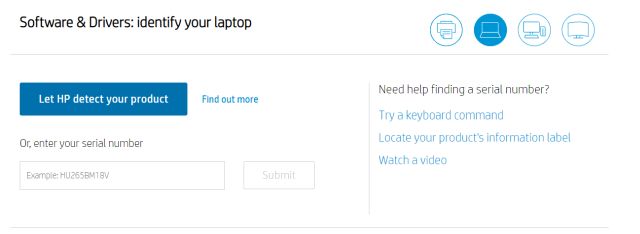
3. Теперь вы получите доступ ко всем драйверам для вашего устройства. Скачайте последнюю версию драйвера для своего компьютера HP. Наконец, установите драйверы, и все готово.
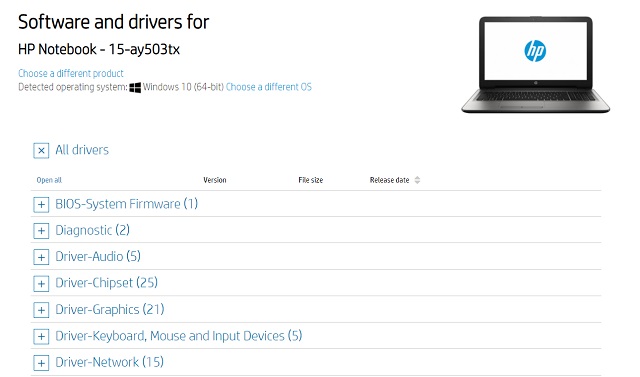
Драйверы Dell для Windows 10
1. Если у вас есть ноутбук Dell, вы можете загрузить драйверы вручную и легко установить их на свой компьютер с Windows 10. Просто перейдите по этой ссылке и выберите свой ноутбук Dell.
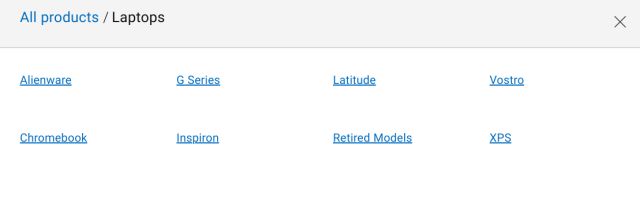
2. Затем перейдите в раздел «Драйверы и загружаемые материалы» и убедитесь, что в разделе «Операционная система» выбрано «Windows 10». Вы также можете нажать «Категория» и выбрать тип драйвера, который вам нужен.
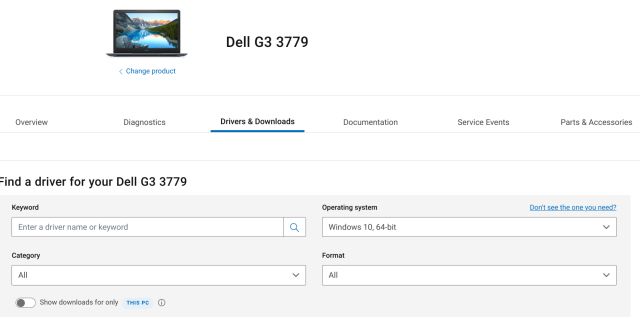
3. Прокрутите вниз, и вы сможете загрузить необходимые драйверы для своего ноутбука Dell.
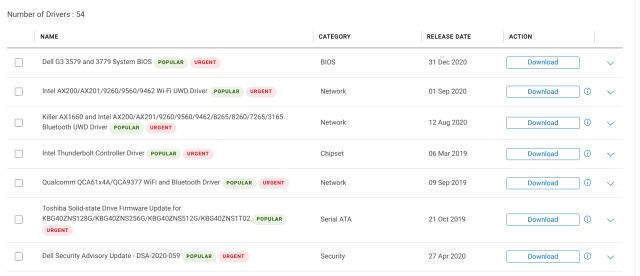
Драйверы Asus для Windows 10
1. Для ноутбуков Asus кликните сюда и откройте Центр загрузок. Здесь введите номер модели или вы также можете вручную выбрать продукт из раздела ниже.
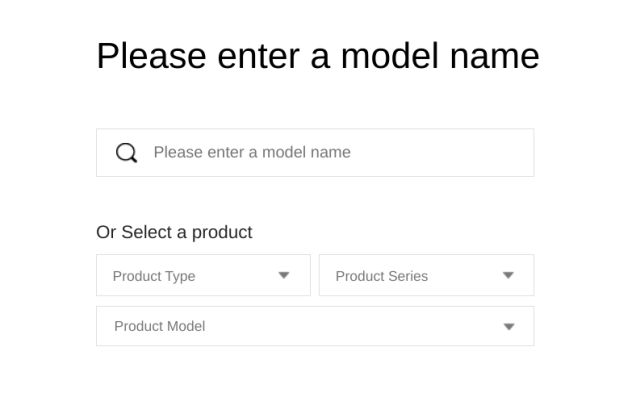
2. Теперь нажмите «Драйвер и утилита» на правой панели под названием продукта.
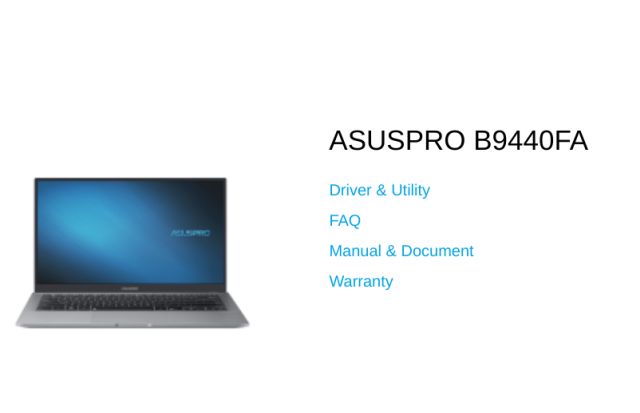
3. Здесь выберите «Windows 10» в качестве ОС, и теперь вы можете скачать драйверы для ноутбука Asus для Windows 10.
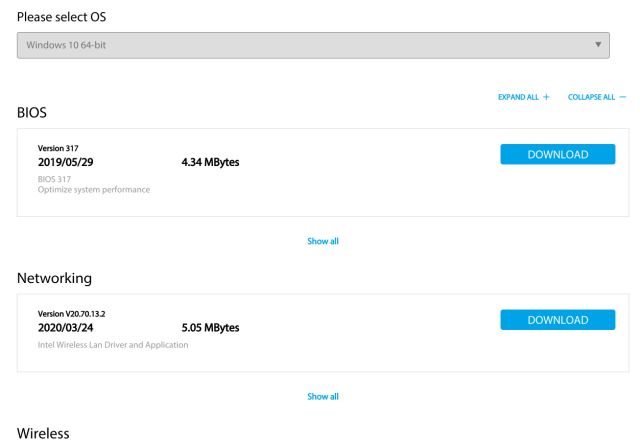
Драйверы Acer для Windows 10
1. Как и другие бренды, Acer также предлагает Центр загрузки драйверов. Перейти к эта ссылка и перейдите на страницу загрузок Acer. Здесь введите серийный номер вашего ноутбука или выберите модель вручную из раскрывающегося меню.
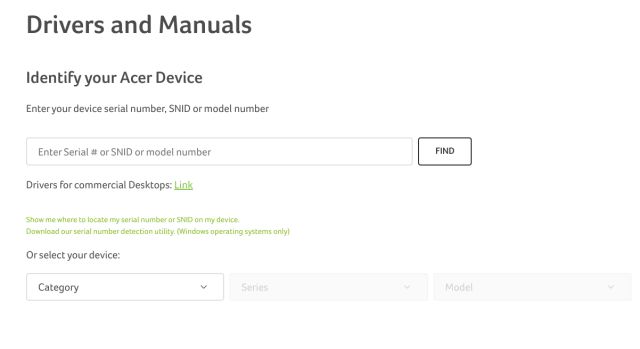
2. Затем выберите «Windows 10» в качестве операционной системы и без проблем загрузите драйверы.
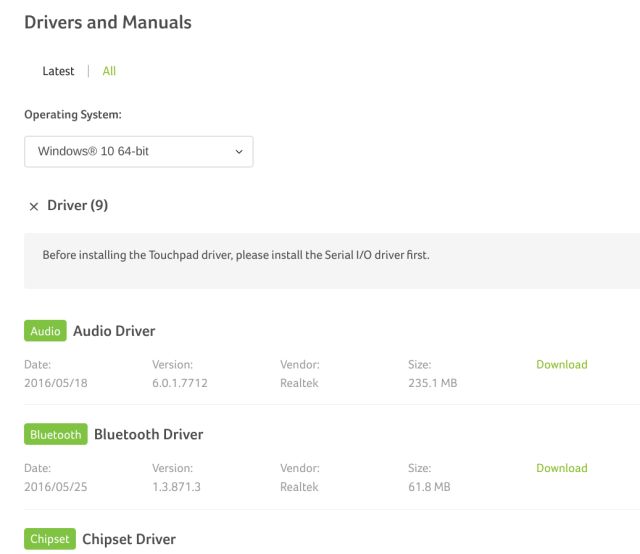
Драйверы Lenovo для Windows 10
1. кликните сюда и откройте страницу поддержки Lenovo. Здесь введите номер модели или просто название ноутбука. Теперь нажмите «Загрузки».
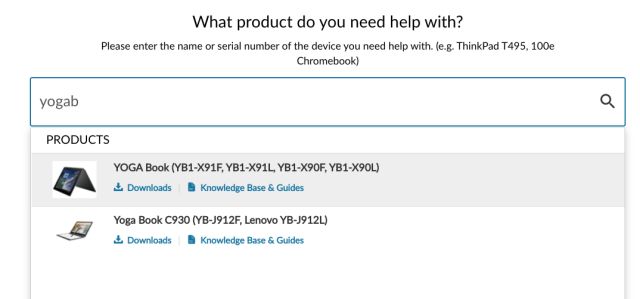
2. На следующей странице вы найдете все драйверы для вашего ноутбука Lenovo. Теперь вы можете загрузить драйверы и установить их на свой компьютер с Windows 10. Вот и все.

Следуйте нашему руководству и обновите все драйверы в Windows 10
Вот как вы можете обновить все драйверы на своем ноутбуке или настольном компьютере с Windows 10. Для большинства пользователей диспетчера устройств в Windows 10 будет достаточно. Однако, если вы хотите обновить драйвер не столь популярного компонента, как универсальный адаптер Wi-Fi, вам могут помочь сторонние программы драйверов.
Наконец, вы можете напрямую перейти на веб-сайт производителя и загрузить нужный вам драйвер. Во всяком случае, это все от нас. Если вы ищете решения распространенных проблем в Windows 10 или сталкиваетесь с проблемами сетевого подключения в Windows 10, следуйте нашим связанным руководствам, чтобы решить проблему. И если у вас есть какие-либо вопросы, оставьте комментарий ниже и дайте нам знать.
Источник: okdk.ru
ASUS Update для Windows 10 (32/64 bit)
ASUS Update для Windows 10 — фирменная утилита от известной тайваньской компании, которая разработана специально для обновления БИОСа. Данный софт поддерживает работу со всеми материнскими платами ASUS, позволяя в удобной форме и, что не менее важно, безопасно обновить их ПО. Автоматически проверяет выход новых версий, своевременно уведомляя пользователя.
Интерфейс не перегружен лишними элементами, поэтому разобраться в том, как использовать приложение, сумеет каждый. Среди дополнительных функций следует выделить возможность получения детальных сведений о плате и ее компонентах. Рекомендуем скачать ASUS Update для Windows 10 на русском языке без регистрации и смс с официального сайта.
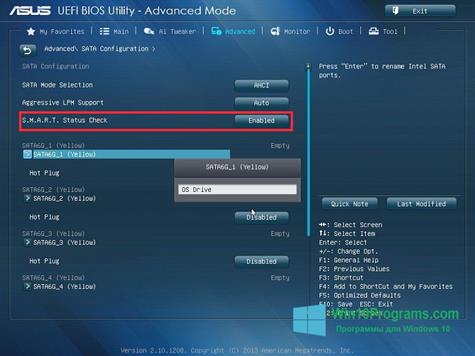
Информация о программе СКАЧАТЬ БЕСПЛАТНО
- Лицензия: Бесплатная
- Разработчик: asusTeK Computer Inc.
- Языки: русский, украинский, английский
- Устройства: пк, нетбук, ноутбук (Acer, ASUS, DELL, Lenovo, Samsung, Toshiba, HP, MSI)
- ОС: Windows 10 Домашняя, Профессиональная, Корпоративная, PRO, Enterprise, Education, Home Edition (обновления 1507, 1511, 1607, 1703, 1709, 1803, 1809)
- Разрядность: 32 bit, 64 bit, x86
- Версия: последняя 2023, без вирусов
Аналоги ASUS Update
- Программы для Windows 10
- Почтовые клиенты
- Создание музыки
- Обновление драйверов
- Графические редакторы
- Фаерволы
- Файловые менеджеры
- Восстановление жесткого диска
- Скачивание видео с ВК
- Скриншоты экрана
- Раздача WiFi с ноутбука
Лучшие программы
- MPlayer
- RMClock
- Dr.Web CureIt
- ABBYY Screenshot Reader
- Comodo Antivirus
- Olympus Master
- AdWords Editor
- novaPDF
- BookReader
- QBasic
- Cheat Engine
- StrongDC++
- uTorrent
- Ad-Aware Free
- AnyReader
Источник: win10programs.com
asus автоматическая установка драйверов
ASUS Live Update Utility — утилита для автоматического обновление и/или установки драйверов для ноутбуков, нетбуков и, материнских плат. Необходимо скачать, распаковать, запустить и установить.
Определиться с разрядностью Windows поможет эта статья и видео в ней.
Интерфейс интуитивно понятный. Запускаем программу и обновляем драйверы для продукции ASUS.
Нужно подключение к Internet. Подходит к Windows XP/Vista/7/8/8.1/10 32/64-bit.
Функционал программы
- • резервное копирование установленной версии;
- • автоматическая проверка обновлений в сети;
- • обновление через интернет;
- • обновление с жесткого диска;
- • загрузка актуальных версий;
- • тонкая настройка;
- • отображение сведений о текущей версии.
Предусмотрено два способа установки обновленной версии BIOS – в онлайн-режиме и посредством предварительно скачанного файла. При использовании первого варианта требуется стабильная связь, исключающая возможность разрыва или перебоев в сети. Допускается автоматическая загрузка обновления через сеть сразу после обнаружения новой версии. Для установки с компьютера необходимо скачать zip-архив программы, распаковать его и запустить установочный файл. Существует возможность делать бэкап текущей BIOS – сохранять прошивку в файл и делать откат к первоначальной версии при неудачном обновлении.
Особенности программы
ASUS Update упрощает процесс обновления прошивки, повышает скорость и безопасность установки. Разработчик постоянно совершенствует алгоритмы, потому регулярная загрузка актуальных версий BIOS помогает поддерживать производительность устройства на максимальном уровне.
- • безопасность использования;
- • корректная работа;
- • простой интерфейс;
- • бесплатная лицензия.
Версия ASUS BIOS Update 7.18.03 вышла в 2013 году, в ней производитель устранил мелкие ошибки и внес ряд улучшений.
Характеристики
Обновлено: 2018-10-27 08:36:41
Разрядность: 32 и 64 бит
Совместимость: Windows XP, Windows Vista, Windows 7, Windows 8
Описание
ASUS Drivers Update Utility — это утилита, созданная специально для ноутбуков от компании ASUS, и предназначенная для автоматической проверки и обновления драйверов. С ее помощью вы сможете легко и быстро обновить все установленные драйвера до последней версии.
ASUS Drivers Update Utility сканирует все установленные в системе драйвера и проверяет наличие доступных обновлений для них. После сканирования вы можете посмотреть список драйверов, которые можно обновить, а также скачать и установить новые версии прямо из окна программы. Кроме этого, ASUS Drivers Update Utility может делать бэкапы установленных драйверов и восстанавливать их в случае возникновения каких-либо проблем.
Источник: computermaker.info